3 najbolja načina za skrivanje moje lokacije na iPhoneu 16/15/14
"Kako mogu sakrij moju lokaciju na iPhoneu?" Možda ste uključeni u dijeljenje lokacije Find My za svoju obitelj ili tim. Iako vam to može omogućiti da znate lokaciju drugoga radi sigurnosti, može uvrijediti vašu privatnost. Također, možda ne želite koristiti Find My za dijeljenje svoje lokacije. Ne brinite; ovaj će vam članak pokazati 3 provjerena načina da zaustavite dijeljenje lokacije čak i bez obavijesti. Provjerite kako sakriti svoju lokaciju a da oni to ne znaju na vašem iPhoneu.
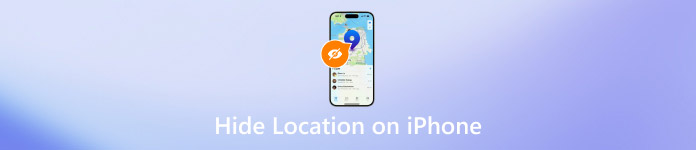
U ovom članku:
Dio 1: Kako sakriti lokaciju na iPhoneu lažiranjem lokacije
Komplicirano je izravno sakriti lokaciju na iPhoneu ili iCloud Find My bez da drugi znaju. Zašto ne biste promijenili svoju lokaciju na iPhoneu da biste slali lažne lokacije? Aplikacije za lokaciju možete lažirati tako da vaša stvarna lokacija bude skrivena. imyPass iLocaGo može vam lako pomoći u tome. Možete promijeniti lokaciju na svom iPhoneu ili postaviti lažnu rutu. Drugi u aplikaciji Find My Friends vidjet će lažnu lokaciju ili rutu vašeg uređaja. Stoga možete sakriti svoju lokaciju bez da je isključite ili da oni to ne znaju.
Ne morate isključiti usluge lokacije za određenu aplikaciju ili izravno isključiti usluge lokacije, što je komplicirano i ne pomaže vašoj redovnoj upotrebi iPhonea. imyPass iLocaGo može ponuditi najpraktičniji način skrivanja vaše lokacije na iPhoneu, koji također nikoga neće učiniti sumnjivim.

4.000.000+ preuzimanja
Povežite svoj iPhone s računalom kako biste lažirali GPS lokaciju.
Promijenite lokaciju svog iPhonea kako biste sakrili svoju stvarnu lokaciju.
Stvorite rutu za svoj iPhone kako biste sakrili lokaciju bez da ga isključite.
Spoof Find My Friends za skrivanje lokacije vašeg iPhonea.
Kako sakriti lokaciju na iPhoneu promjenom lokacije
Preuzmite i instalirajte imyPass iLocaGo na vašem Windows ili Mac računalu. Možete kliknuti na Izmijeni lokaciju gumb za promjenu lokacije ili One-stop Mode, Multi-stop Mode ili Joystick Mode za izradu lažne rute vašeg iPhonea, što također može sakriti vašu lokaciju na iPhoneu.

Vidjet ćete kartu svoje lokacije. Možete povući kartu kako biste promijenili lokaciju za svoj iPhone. Također možete unijeti adresu u traži okvir i potvrdite promjenu lokacije klikom na Sinkronizacija s uređajem dugme. Na ovaj način možete sakriti lokaciju na Find My Friends ili isključite lokaciju u Life360.

Dio 2: Kako sakriti lokaciju na Find My Friends
Ako želite sakriti lokaciju na Find My Friends, a da oni to ne znaju, možete blokirati nekoga u Find My. Ne brinite; ovo neće obavijestiti vašu određenu osobu. Međutim, on ili ona bi mogli biti skeptični ako se vaša lokacija ne dijeli dulje vrijeme. Stoga ne morate privremeno skrivati svoju lokaciju na iPhoneu, ali ih deblokirajte kada smatrate da se vaša lokacija može dijeliti.
Kako isključiti Pronađi moju lokaciju s određenom osobom
Otvorite aplikaciju Find My i dodirnite narod u donjem lijevom kutu. Zatim odaberite osobe s kojima želite sakriti svoju lokaciju.
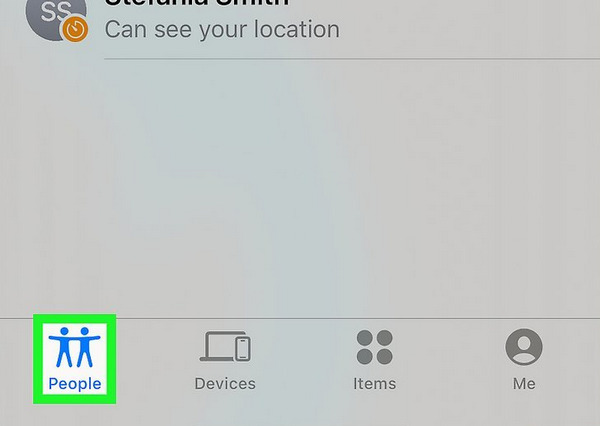
Nakon što dodirnete kontakte, a Zaustavi dijeljenje lokacije izbor će se pojaviti ispod kontakata. Dodirnite ga i potvrdite kako biste sakrili svoju lokaciju na iPhoneu, a da oni to ne znaju.
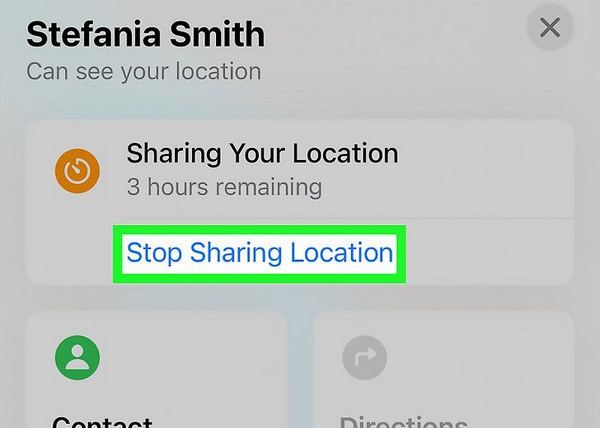
Kako isključiti Pronađi moju lokaciju sa svim kontaktima
Također možete izravno sakriti svoju lokaciju na iPhone Find My kako biste spriječili da svi vaši kontakti ili timovi saznaju vašu lokaciju. Međutim, ako ste dijete pod upravljanjem Family Sharinga, roditelji mogu zabraniti ovu značajku. Čak i ako nije zabranjeno, poslat će obavijest tvojim roditeljima kada na ovaj način želiš sakriti svoju lokaciju na iPhoneu. Stoga pažljivo razmotrite ovu metodu.
Otvorena Find My na svom iPhoneu i dodirnite Mi gumb u donjem desnom kutu.
Povucite prema dolje za isključivanje Podijeli moju lokaciju. Na ovaj način možete sakriti svoju lokaciju na iPhoneu bez da obavijestite svoje članove Find My (ako ste pod upravljanjem Family Sharinga, ono će obavijestiti vaše roditelje).

Dio 3: Kako sakriti lokaciju u postavkama sustava
Ako želite sakriti svoju lokaciju, a da svi ne znaju, možete izravno isključiti značajku dijeljenja lokacije u svojoj aplikaciji ili spriječiti određenu aplikaciju da pristupi lokaciji na vašem iPhoneu. Na primjer, možete promijeniti postavke lokacije na isključite lokaciju na Snapchatu bez utjecaja na druge aplikacije.
Idite na aplikaciju Postavke na svom iPhoneu i odaberite Privatnost i sigurnost. Zatim dodirnite Usluge lociranja dugme.
Možete isključiti Usluge lociranja da sakrijete svoju lokaciju na iPhoneu, a da svi ne znaju vašu pravu lokaciju. Sve aplikacije na vašem iPhoneu neće moći pristupiti GPS lokaciji vašeg iPhonea.
Također možete kliznuti prema dolje kako biste odabrali određenu aplikaciju, kao što je Find My. Zatim dodirnite Nikada da zaustavite dijeljenje lokacije s Find My. Možete i isključiti Precizna lokacija kako biste sakrili svoju određenu lokaciju. Može se dijeliti samo vaša približna lokacija. Stoga je ovo također dobar način da lako sakrijete svoju lokaciju na iPhoneu.
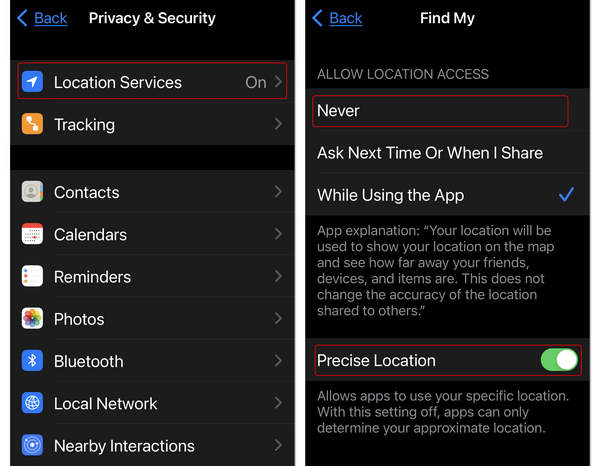
Zaključak
Ovaj članak nudi kako sakriti lokaciju na iPhoneu na 3 izvrsna načina. Usluge lokacije možete izravno isključiti u Postavkama tako da sve aplikacije ili kontakti u Find My neće moći pristupiti vašoj lokaciji. Također možete zaustaviti dijeljenje lokacije u Find My kako biste sakrili svoju lokaciju, a da drugi ne znaju.
Ako ne želite mijenjati postavke na svom iPhoneu, jednostavno pribjegnite imyPass iLocaGo. Ovaj program može jednim klikom promijeniti lokaciju vašeg iPhonea. Također možete stvoriti lažnu rutu svog iPhonea kako biste lažirali sve aplikacije i kontakte na svom iPhoneu. Stoga je ovo izvrstan i praktičniji način da sakrijete svoju lokaciju na iPhoneu.
Vruća rješenja
-
GPS lokacija
- Najbolje Pokemon Go lokacije s koordinatama
- Isključite svoju lokaciju na Life360
- Lažna lokacija na Telegramu
- Recenzija iSpoofer Pokemon Go
- Postavite virtualne lokacije na iPhone i Android
- Pregled aplikacije PGSharp
- Promjena lokacije na Grindr
- Pregled IP Location Findera
- Promijenite lokaciju Mobile Legends
- Promijenite lokaciju na Tiktoku
-
Otključaj iOS
-
Savjeti za iOS
-
Otključaj Android
iLocaGo
Promijenite lokaciju svog telefona jednim klikom
Besplatno preuzimanje Besplatno preuzimanje
